win10系统edge浏览器兼容性视图设置在哪里
更新时间:2022-08-05 09:37:22作者:xinxin
对于win10中文版系统中自带的edge浏览器,许多用户在体验过之后也都非常的满意,因此也会选择将其设置为默认搜索工具,不过偶尔遇到win10系统edge浏览器打不开一些网页时却不知道兼容性视图设置在哪里设置,面对这种情况小编在这里就来告诉大家win10系统edge浏览器兼容性视图设置方法。
推荐下载:win10正版旗舰版
具体方法:
1、首先在Windows10系统桌面,依次点击“开始/Microsoft edge”菜单项。
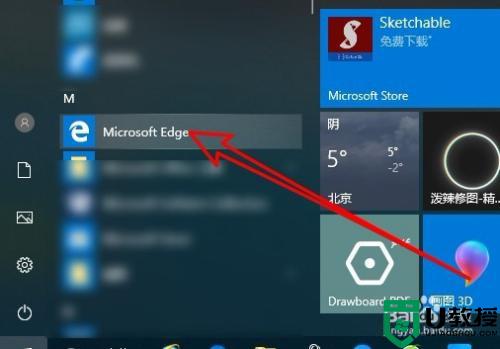
2、接下来在打开的Windows10的edge浏览器软件主界面,我们点击上面的“地址栏”文本框。
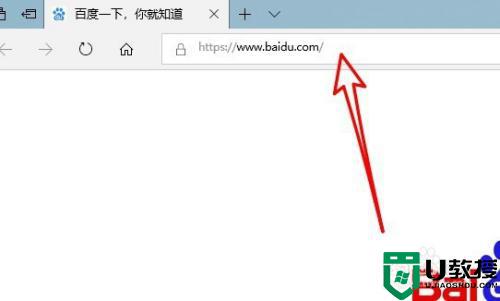
3、在文本框中输入about:flags网址后按下回车键。
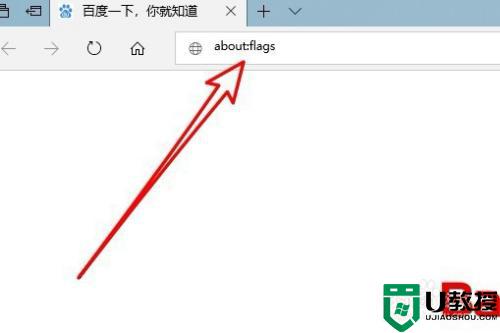
4、这时就会打开edge浏览器的设置页面,在页面中看到“使用Microsoft兼容性列表”的设置项。
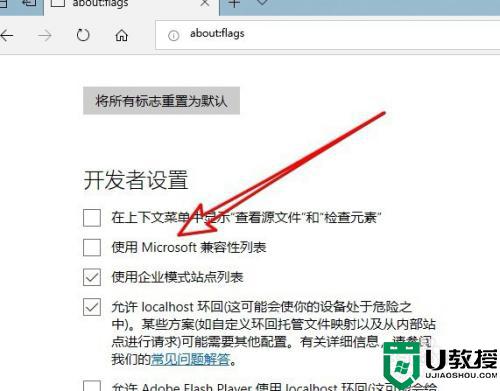
5、我们勾选该设置项前面的复选框即可。
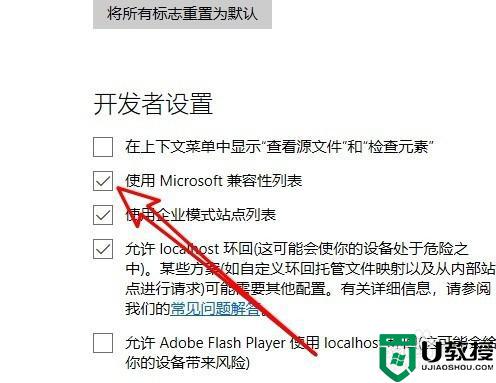
6、这时就会在edge浏览器页面中看到需要重新启动浏览器后使设置生效的提示信息。待浏览器重新启动后,就可以使用edge浏览器的兼容模式了。
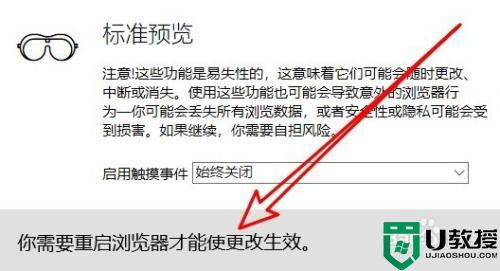
以上就是关于win10系统edge浏览器兼容性视图设置操作方法了,如果你也有相同需要的话,可以按照上面的方法来操作就可以了,希望能够对大家有所帮助。
win10系统edge浏览器兼容性视图设置在哪里相关教程
- 兼容性视图设置在哪win10 win10兼容性视图设置在哪里
- microsoft edge怎么设置兼容模式win10 microsoft edge兼容性视图设置在哪
- win10兼容性视图在哪里 教你设置win10兼容性视图的方法
- Win11兼容性视图设置在哪 Win11兼容性视图设置方法 系统之家
- win10微软浏览器兼容性视图设置在哪
- win10系统firefox浏览器的兼容性在哪设置
- win10浏览器如何打开兼容性视图设置如何操作
- win10怎么设置兼容模式 win10系统兼容性设置在哪设置方法
- win10edge浏览器兼容性怎么设置 教你设置win10edge浏览器兼容性的方法
- win10 edge浏览器收藏夹位置在哪里 win10系统edge浏览器收藏夹路径怎么打开
- Win11如何替换dll文件 Win11替换dll文件的方法 系统之家
- Win10系统播放器无法正常运行怎么办 系统之家
- 李斌 蔚来手机进展顺利 一年内要换手机的用户可以等等 系统之家
- 数据显示特斯拉Cybertruck电动皮卡已预订超过160万辆 系统之家
- 小米智能生态新品预热 包括小米首款高性能桌面生产力产品 系统之家
- 微软建议索尼让第一方游戏首发加入 PS Plus 订阅库 从而与 XGP 竞争 系统之家
win10系统教程推荐
- 1 window10投屏步骤 windows10电脑如何投屏
- 2 Win10声音调节不了为什么 Win10无法调节声音的解决方案
- 3 怎样取消win10电脑开机密码 win10取消开机密码的方法步骤
- 4 win10关闭通知弹窗设置方法 win10怎么关闭弹窗通知
- 5 重装win10系统usb失灵怎么办 win10系统重装后usb失灵修复方法
- 6 win10免驱无线网卡无法识别怎么办 win10无法识别无线网卡免驱版处理方法
- 7 修复win10系统蓝屏提示system service exception错误方法
- 8 win10未分配磁盘合并设置方法 win10怎么把两个未分配磁盘合并
- 9 如何提高cf的fps值win10 win10 cf的fps低怎么办
- 10 win10锁屏不显示时间怎么办 win10锁屏没有显示时间处理方法

